如果你的U盘出现了非硬件的损坏不能继续使用,该怎么办呢?或者你的U盘需要被分成几个部分以方便使用,该怎么办呢?这个时候我们就需要对U盘进行量产。那么到底什么是U盘量产?该怎样进行U盘量产呢?通过下面的介绍,你将会很快知道这些问题的答案。
大家都知道U盘是一种存储设备,内容是可以反复更换和擦除的。量产的意思简单的说就是用一种U盘主控制芯片的厂家提供的一种软件,来把U盘分为2个部分,其中的一部分模拟成光驱读光盘的形式(只读形式), 里面的内容不能通过普通格式化来清除;另一种还是保持U盘的正常读写功能。这样做最大的一个优点就是:首先,只读部分不会受到病毒等的侵扰,而且还有U盘的引导功能,引导功能主要是要有可以引导的光盘映像。
量产开始:
用ChipGenius V2.7(目前最新版本)检测USB设备芯片型号, 下载后打开ChipGenius 双击运行ChipGenius V2.7(如图1)

图1
一、打开量产工具 ParamEdt F1-v1.0.14.3.exe 设置参数 (如图2)
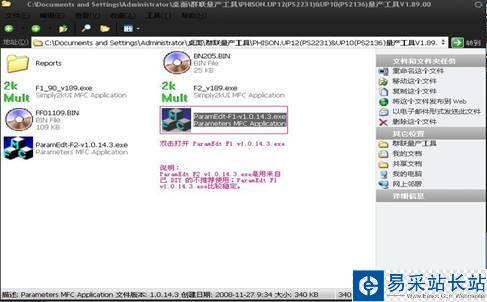
图2
接下来,先在 Tick if you are using 这句话前的方框内打钩,方可看见其它设置项(如图3)
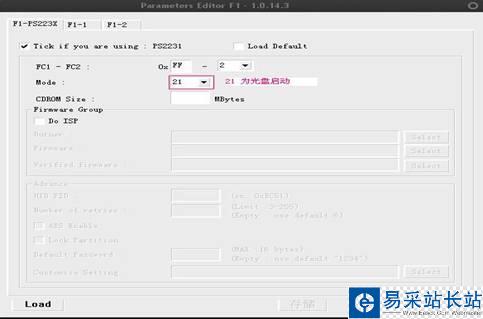
图3
然后,参照ChipGenius V2.7检测出的 VID/PID填写;前面必须添加 0x;切记:Auto detect前打钩!(如图4)
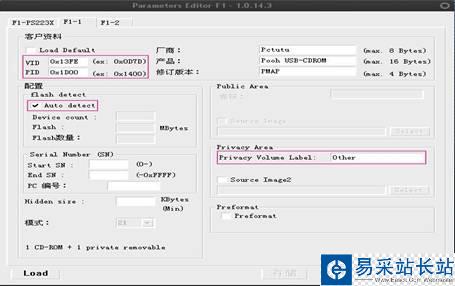
图4
接下来,在 F1-2 选项卡内点击 Select;(如图5)
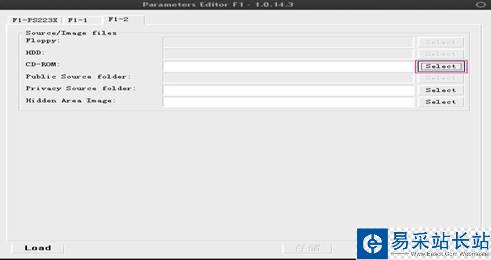
图5
然后,根据1-5序号进行操作;此选项目的是选择量产所需的ISO镜像文件(如图6)
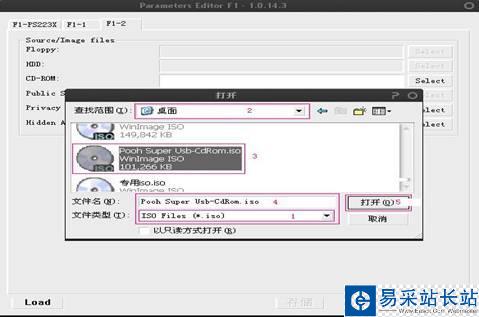
图6
点击另存为进行保存参数,默认保存即可;(如图7)
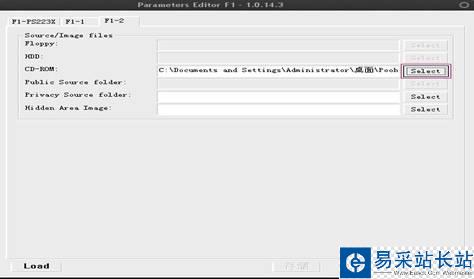
图7
此参数默认保存在你的量产工具文件夹中;(如图8)
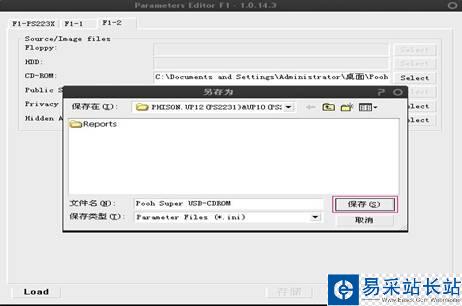
图8
看到弹出下图窗口,说明保存成功!(如图9)
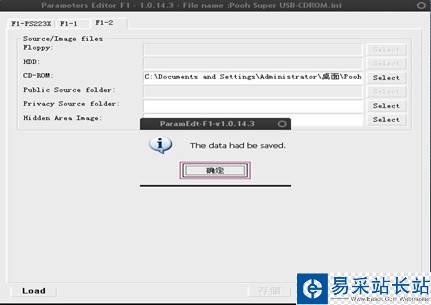
新闻热点
疑难解答